Stellen Sie RevealX Ultra in AWS bereit
In diesem Handbuch erfahren Sie, wie Sie den ExtraHop RevealX Ultra-Sensor über den AWS Marketplace bereitstellen.
Nachdem Sie den Sensor bereitgestellt haben, konfigurieren Sie Spiegelung des AWS-Datenverkehrs oder RPCAP (RPCAP), um den Verkehr von entfernten Geräten an den Sensor weiterzuleiten.
Anforderungen an das System
Vergewissern Sie sich, dass Sie über alles verfügen, was Sie für eine erfolgreiche Bereitstellung des Sensor:
- Ein AWS-Konto
- Eine ExtraHop RevealX Ultra-Lizenz oder ein Produktschlüssel
- Eine VPC, bei der Sensor wird eingesetzt
- Zwei ENI-Subnetze. Ein Subnetz für den Zugriff auf die Verwaltungsschnittstelle des Sensor und ein Subnetz, das den Verkehr an den Sensor weiterleitet. Beide Subnetze müssen sich in derselben Availability Zone befinden.
Stellen Sie den Sensor bereit
Nächste Maßnahme
- Registrieren Sie Ihr ExtraHop-System
- Konfiguriere die Sensor Netzwerkschnittstellen durch Anklicken
Konnektivität in den Administrationseinstellungen. Stellen Sie sicher, dass
Verwaltung ist auf Interface 1 ausgewählt. Wählen Sie für Interface 2
eine der folgenden Optionen:
- Für die 1 Gbit/s Sensor, wählen Verwaltung + RPCAP/ERSPAN/VXLAN/GENEVE Target.
- Für die 10 Gbit/s Sensor, wählen Leistungsstarkes ERSPAN/VXLAN/GENEVE-Ziel.
Wichtig: Um die beste Leistung bei der ersten Gerätesynchronisierung zu gewährleisten, schließen Sie alle Sensoren an die Konsole an und konfigurieren Sie dann die Weiterleitung des Netzwerkverkehrs zu den Sensoren. - (Empfohlen) konfigurieren Spiegelung des AWS-Datenverkehrs oder RPCAP (RPCAP), um den Verkehr von entfernten Geräten an den Sensor weiterzuleiten.
- (Fakultativ) Weiterleiten von geneve-gekapseltem Datenverkehr von einem AWS Gateway Load Balancer.
- Führen Sie die empfohlenen Verfahren in der Checkliste nach der Bereitstellung.
Erstellen Sie ein Traffic Mirror-Ziel
Führen Sie diese Schritte für jedes Elastic Netzwerk Interface (ENI) aus, das Sie erstellt haben.
- Klicken Sie in der AWS-Managementkonsole im oberen Menü auf Dienstleistungen.
- Klicken Sie .
- Klicken Sie im linken Bereich unter Traffic Mirroring auf Ziele spiegeln.
- Klicken Sie Verkehrsspiegelziel erstellen.
- Optional: Geben Sie im Feld Namens-Tag einen beschreibenden Namen für das Ziel ein.
- Optional: Geben Sie im Feld Beschreibung eine Beschreibung für das Ziel ein.
- Aus dem Typ des Ziels Wählen Sie in der Dropdownliste Netzwerkschnittstelle aus.
- Aus dem Ziel Wählen Sie in der Dropdownliste die ENI aus, die Sie zuvor erstellt haben.
- Klicken Sie Erstellen.
Erstellen Sie einen Verkehrsspiegelfilter
Sie müssen einen Filter erstellen, um den Verkehr von Ihren ENI-Traffic-Spiegelquellen zu Ihrem ExtraHop-System zuzulassen oder einzuschränken.
- Der gesamte ausgehender Datenverkehr wird gespiegelt auf Sensor, ob der Datenverkehr von einem Peer-Gerät zu einem anderen im Subnetz gesendet wird oder ob der Verkehr an ein Gerät außerhalb des Subnetzes gesendet wird.
- Eingehender Verkehr wird nur gespiegelt auf Sensor wenn der Verkehr von einem externen Gerät stammt. Diese Regel stellt beispielsweise sicher, dass eine App-Serveranfrage nicht zweimal gespiegelt wird: einmal vom sendenden App-Server und einmal von der Datenbank, die die Anfrage erhalten hat.
- Regelnummern bestimmen die Reihenfolge, in der die Filter angewendet werden. Regeln mit niedrigeren Zahlen, z. B. 100, werden zuerst angewendet.
| Wichtig: | Diese Filter sollten nur angewendet werden, wenn alle Instanzen in einem CIDR-Block gespiegelt werden. |
- Klicken Sie in der AWS-Managementkonsole im linken Bereich unter Traffic Mirroring auf Spiegelfilter.
- klicken Verkehrsspiegelfilter erstellen.
- In der Namensschild Feld, geben Sie einen Namen für den Filter ein.
- In der Beschreibung Feld, geben Sie eine Beschreibung für den Filter ein.
- Unter Netzwerkdienste, wählen Sie Amazon-DNS Ankreuzfeld.
- In der Regeln für eingehenden Verkehr Abschnitt, klicken Regel hinzufügen.
-
Konfigurieren Sie eine Regel für eingehenden Verkehr:
- In der Zahl Feld, geben Sie eine Zahl für die Regel ein, z. B. 100.
- Aus dem Regelaktion Dropdownliste, wählen ablehnen.
- Aus dem Protokoll Dropdownliste, wählen Alle Protokolle.
- In der Quell-CIDR-Block Feld, geben Sie den CIDR-Block für das Subnetz ein.
- In der Ziel-CIDR-Block Feld, geben Sie den CIDR-Block für das Subnetz ein.
- In der Beschreibung Feld, geben Sie eine Beschreibung für die Regel ein.
- Klicken Sie in den Abschnitten „Regeln für eingehenden Verkehr" auf Regel hinzufügen.
-
Konfigurieren Sie eine zusätzliche Regel für eingehenden Datenverkehr:
- In der Zahl Feld, geben Sie eine Zahl für die Regel ein, z. B. 200.
- Aus dem Regelaktion Dropdownliste, wählen akzeptieren.
- Aus dem Protokoll Dropdownliste, wählen Alle Protokolle.
- In der Quell-CIDR-Block Feld, Typ 0,0,0,0/0.
- In der Ziel-CIDR-Block Feld, Typ 0,0,0,0/0.
- In der Beschreibung Feld, geben Sie eine Beschreibung für die Regel ein.
- Klicken Sie im Abschnitt Regeln für ausgehenden Datenverkehr auf Regel hinzufügen.
-
Konfigurieren Sie eine Regel für ausgehenden Datenverkehr:
- In der Zahl Feld, geben Sie eine Zahl für die Regel ein, z. B. 100.
- Aus dem Regelaktion Dropdownliste, wählen akzeptieren.
- Aus dem Protokoll Dropdownliste, wählen Alle Protokolle.
- In der Quell-CIDR-Block Feld, Typ 0,0,0,0/0.
- In der Ziel-CIDR-Block Feld, Typ 0,0,0,0/0.
- In der Beschreibung Feld, geben Sie eine Beschreibung für die Regel ein.
- Klicken Sie Erstellen.
Erstellen Sie eine Traffic Mirror-Sitzung
Sie müssen für jede AWS-Ressource, die Sie überwachen möchten, eine Sitzung erstellen. Sie können maximal 500 Traffic Mirror-Sitzungen pro Sitzung erstellen. Sensor.
| Wichtig: | Um zu verhindern, dass Spiegelpakete gekürzt werden, legen Sie den MTU-Wert der Traffic Mirror-Quellschnittstelle auf 54 Byte unter dem Ziel-MTU-Wert für IPv4 und 74 Byte unter dem MTU des Traffic Mirror-Zielwerts für IPv6 fest. Weitere Informationen zur Konfiguration des Netzwerk-MTU-Werts finden Sie in der folgenden AWS-Dokumentation: Network Maximum Transmission Unit (MTU) für Ihre EC2-Instance . |
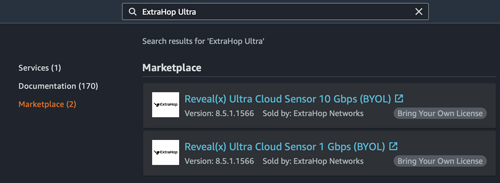
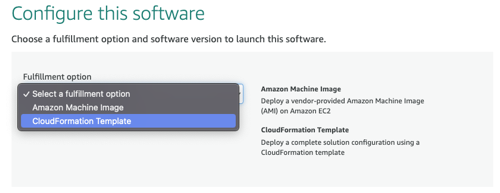
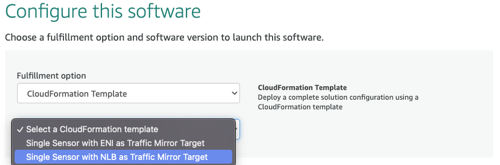
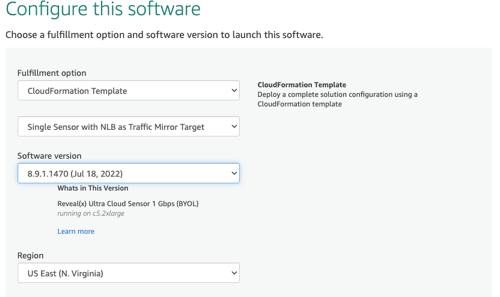
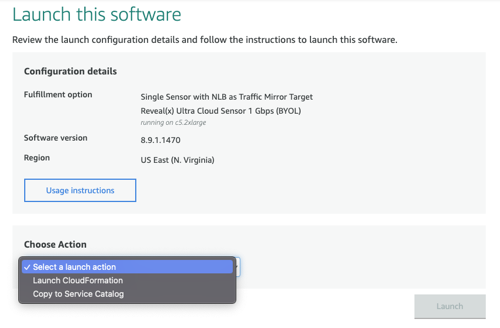
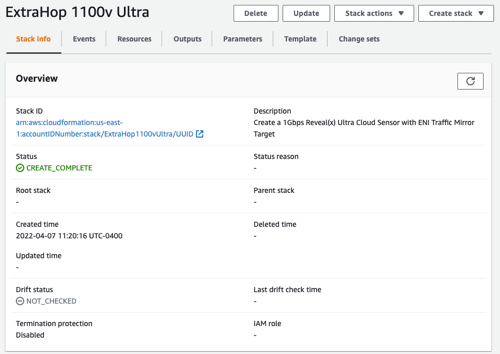
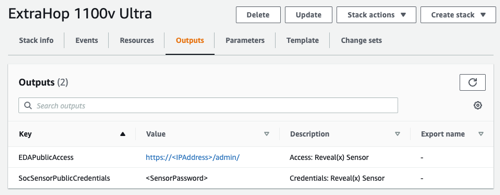
Danke für deine Rückmeldung. Dürfen wir Sie kontaktieren, um weitere Fragen zu stellen?